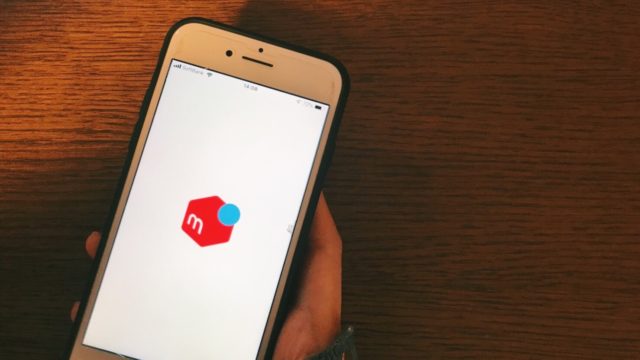こちらの記事では、以下の疑問にお答えします!
- 「pixiv PAY」とは?
- 利用料金
- 支払い手順/支払い方法
- レジ機能
- メリット/デメリット
販売会で役立つ「pixiv PAY」

今回ご紹介するのは、ちょっと変わった決済アプリ「pixiv PAY」です。
「LINE Pay」や「PayPay」などの一般的なスマホ決済とは異なり、販売会やイベントでの利用に特化した決済アプリなんです!
今回は、「pixiv PAY」の基本的な内容についてご紹介したいと思います。
「pixiv PAY」はこんな人におすすめ!
「pixiv PAY」はこんな方におすすめです。1つでも当てはまるものがあれば、ぜひ最後まで記事を読んでみてください!
- 販売会やイベントによく行く
- 出品者で売上金の管理に困っている
- 販売会へ行く際の荷物を減らしたい
- 会計をアシスタントに手伝ってもらっている
「pixiv PAY」とは?

「pixiv PAY」とは、「pixiv」から派生したスマホ決済サービスです。
「pixiv」は、ユーザーが作品を投稿し、たくさんの暖かい声援をもらうことができるソーシャル・ネットワーキング・サービスです。
漫画やイラストなど様々な分野のアーティストさんが「pixiv」というオンラインサイトに作品を公開しています。読者は自分の好きな作品を購読したり、アーティストの応援をすることができるんです。
「pixiv PAY」はそんなpixivに特化した決済サービスで、販売会やイベントでの利用を主な目的としています。
~スマホは、決済とは?~
スマホ決済とは、スマホを操作するだけ支払いができるサービスです。より詳しく知りたい方は、こちらの記事をどうぞ!

「PayPay」などの決済アプリとは違う?
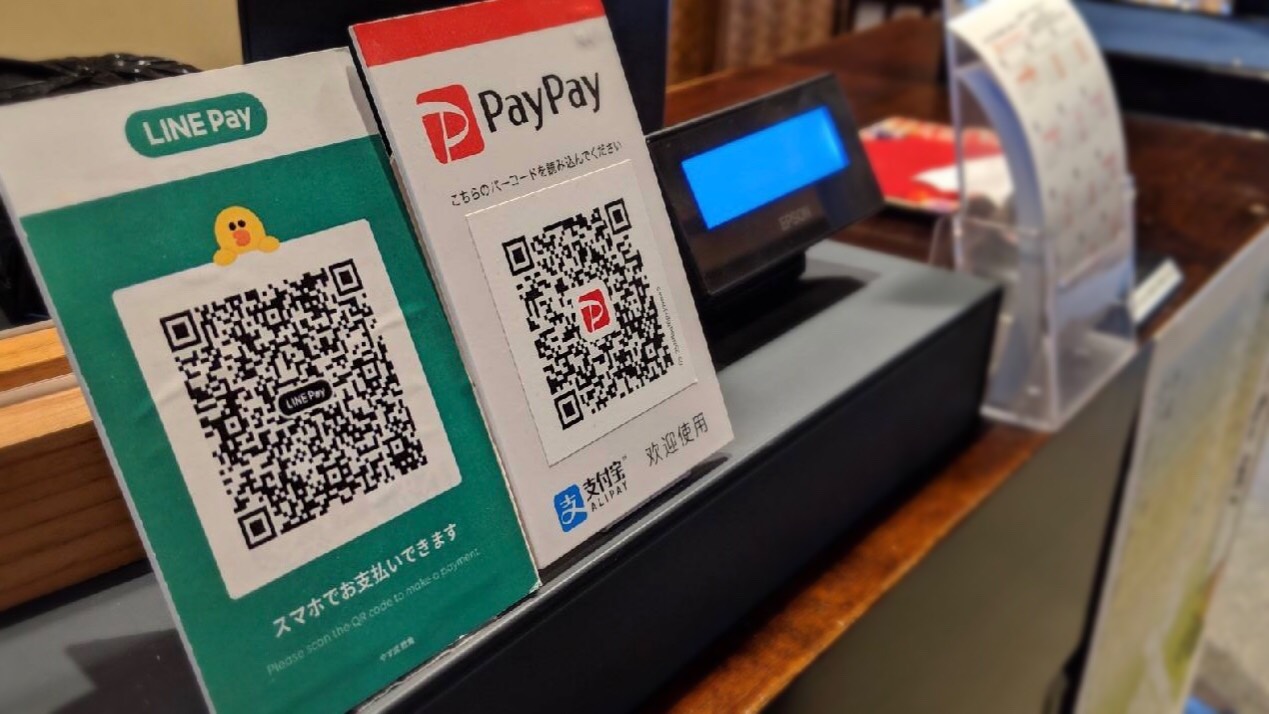
「〇〇Pay」と聞いてイメージするのは「PayPay」や「LINE Pay」などの決済アプリではないでしょうか。
「pixiv PAY」も「〇〇Pay」という名称なのでそれらと同じような形態だと思われる方も多いと思います。
しかし、「pixiv PAY」は一般的な決済アプリとは異なります。
「pixiv PAY」はこんな点が特殊
例えば、こんな違いがあります!
- 使える場所は販売会などのイベントのみ(コンビニなどの実店舗では利用不可)
- 上記のため、普段使いはできない
主に使える場所/機会に違いがあるようですね。
「pixiv PAY」は一般的な決済アプリと比べると、限定的だと言えるでしょう。
「pixiv PAY」の利用料金は?

お金のやり取りをするサービスとなると、気になるのは利用料金ですよね。
まずは、「pixiv PAY」の利用料金について見てみましょう!
登録料/固定費用
「pixiv PAY」の登録料や固定費用は無料です!
決済/支払い手数料
購入者は手数料無料でお買い物ができます。
しかし、出品者は1会計ごとに売上の3.6%が決済手数料としてかかります。
振込申請手数料
振込申請を行う場合、つまり「pixiv PAY」の残高を銀行口座へ出金したい場合は、手数料がかかります。
振込手数料は以下の式で計算され、振込申請額から差し引かれます。
「手数料」 = 「申請金額 × 0.036(決済手数料)」 + 「200円または300円」
※申請金額が3万円未満の場合は200円、3万円以上の場合は300円となります。
- 振込申請には期限があります。期限は売上が記録された日から6か月で、期限を過ぎると売上は登録している銀行口座に自動的に振り込まれます。
「pixiv PAY」の使い方

ここでは、「pixiv PAY」の使い方について見ていきましょう!
「pixiv PAY」の支払い手順
まずは、「pixiv PAY」を利用して商品を売る/購入する手順を見てみましょう。
「pixiv PAY」には、2種類の支払い手順があります。
- レジQRコードを利用する方法
- 商品QRコードを利用する方法
それぞれ詳しく見ていきましょう!
- 「pixiv PAY」で支払いをする際には、販売者と購入者の両方が「pixiv PAY」のアプリをダウンロードしている必要があります。
①レジQRコードを利用する方法
1つ目の方法は、レジを操作して購入者にスマホでQRコードを提示する方法です。
- 出品者は、「pixiv PAY」を操作して販売用QRコードを表示
- 購入者に「pixiv PAY」のアプリでQRコードを読み取ってもらう
- 支払いの確認ができたら商品を渡す
たったこれだけです!
②商品QRコードを利用する方法
2つ目の方法は、作品ごとのQRコードを印刷し、卓上などに掲示する方法です。
- 購入者はスマホで購入したい商品のQRコードを読み取る
- 「pixiv PAY」に表示される会計内容を確認して支払いをする
- 支払い完了画面を出品者に見せる
- 出品者は、支払いが確認出来たら商品を渡す
作品ごとのQRコードを印刷するなど準備段階での手間は増えてしまいますが、購入時に出品者が「pixiv Pay」を操作する必要がないのでイベント当日は楽かもしれませんね。
「pixiv PAY」の支払い方法は?
「pixiv PAY」の支払い方法は、大きく分けて3つあります。
- ポイント決済(コンビニ)
- クレジットカード決済
- PayPal決済
①ポイント決済
ポイント決済とは、コンビニ店頭でポイントを購入し支払いをする方法です。
「pixiv PAY」で購入申請をした後、各コンビニ店舗にある端末にて購入手続きを行います。
「pixiv PAY」のポイント購入に対応している端末はこちらです!
- Famiポート(ファミリーマート)
- Loppi(ローソン)
- MINISTOP Loppi(ミニストップ)
- クラブステーション(セイコーマート)
身近なコンビニエンスストアなので、便利ですね!
②クレジット決済
クレジット決済では、VISA、MasterCard 2種のカードの一括払いを利用することができます。
③PayPal決済
決済サービス「PayPal」を利用して支払いをすることができます。
「PayPal」では、
- JCBやアメリカンエキスプレスなどのクレジットカード
- 銀行口座
などの支払い方法を選択することができます。
「PayPal」について知りたい方は、こちらの記事をどうぞ。

販売側は「pixiv PAY」のレジ機能を使うべし
「pixiv PAY」には、レジ機能という販売側にとっては嬉しいサービスがあります。
まるでレジのように売上商品の登録・記録・管理がすべて「pixiv PAY」内でできるんです!
例えば、こんな便利な機能があります!!
①現金のお会計も記録してくれる
QRコードを利用して行った決済(「pixiv PAY」を利用した決済)はもちろんのこと、現金でのお会計も記録することができます。
②アシスタントモード
アシスタントモードとは、自分のレジ画面を売り子さん(アシスタント)と共有する機能です。
この機能を使えば、出品者が不在の時でもアシスタントが代わりにお会計を受け付けることができます。
また、端末内でお金を管理しているのでセキュリティも安心。アシスタントさんとのトラブルも回避できます。(そもそもそんなことは起こらないと思いたいですが…)
アシスタントモードは、こんな場合に大活躍するでしょう!
- 出品者本人がイベント会場に参加できない場合
- 複数人でお会計を受け付けたい場合
「pixiv PAY」を利用するメリット/デメリット

「pixiv PAY」には、様々なメリット/デメリットがあるようです。
詳しくはこちらの記事をご覧ください!

販売会では「pixiv Pay」を使おう!
- 「pixiv PAY」は販売会やイベントに特化したスマホ決済
- QRコードで簡単に決済ができる
- 支払い方法は3種類(コンビニ・カード・PayPal)
- レジ機能で販売をもっと便利に
「pixiv PAY」を利用すれば、販売会をもっと楽しむことができそうですね!
販売会やイベントに行く機会がある方は、ぜひ利用してみてください!